Kaip prisegti el. laiškus programoje „Outlook“.
Mobilus „Microsoft“ „Outlook“ Herojus / / August 23, 2023

Paskelbta

Jei jūsų pašto dėžutė perpildyta, gali būti sunku rasti svarbių el. laiškų. Laimei, galite prisegti el. laiškus programoje „Outlook“, kad būtų lengviau rasti svarbius pranešimus. Štai kaip.
Gavę el. laišką, kurį turite reguliariai peržiūrėti, galite prisegti el. laiškus programoje „Outlook“, kad galėtumėte greitai pasiekti. Ši parinktis leidžia atskirti el. laiškus, kad vėliau galėtumėte juos greitai pasiekti.
Staliniams kompiuteriams ir mobiliesiems įrenginiams skirta „Outlook“ yra a Microsoft 365 prenumerata kuri apima kitas programas, pvz., „Word“, „Excel“ ir Microsoft komandos. Prisegę el. laiškus galite tvarkyti gautuosius.
Jei jūsų „Outlook“ gautieji yra užimti ir varginantys, šis patarimas bus naudingas tvarkant el. laiškus prie stalo ar keliaujant.
Kaip prisegti el. laišką prie „Outlook“ darbų juostos
Užuot be galo ieškoję ar slinkę gautuosiuose, norėdami rasti svarbių el. laiškų, galite įtraukti juos į užduočių juostą darbalaukio versijoje.
Norėdami prisegti el. laišką prie „Outlook“ darbų juostos:
- Paleisti Outlook darbalaukyje.
- Pažymėkite ir dešiniuoju pelės mygtuku spustelėkite el. laišką, kurį norite prisegti iš gautųjų.
- Pasirinkite Stebėti > Be datos iš pasirodžiusio kontekstinio meniu.
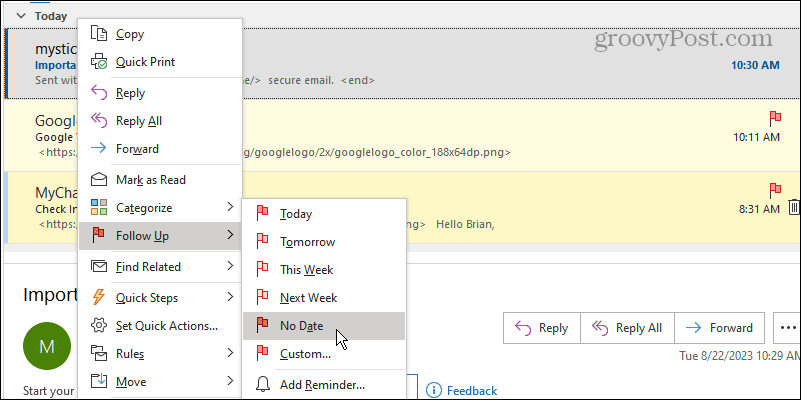
- Arba galite spustelėti, kad paryškintumėte el. laišką ir pasirinktumėte Nėra datos nuo Sekti išskleidžiamajame meniu Žymos skyriuje Namai skirtuką.

- Laiškas liks gautuosiuose ir bus rodomas po Nėra datos Užduočių juostos skyrius.

- Jei nematote darbų juostos, spustelėkite Rodinys > Užduočių juosta > Užduotys nuo juostelės viršuje.
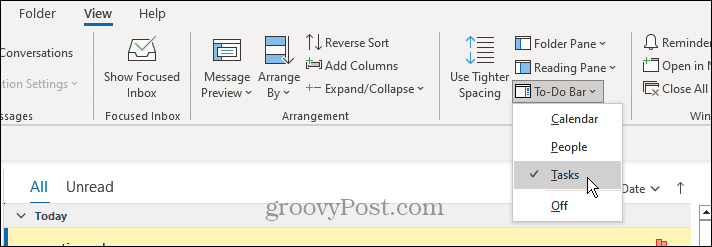
Kaip atsegti el. laišką iš „Outlook“ darbų juostos
Jei jums nebereikia prisegti el. pašto adreso, galite jį pašalinti atlikdami šiuos veiksmus.
Norėdami atsegti „Outlook“ el. laišką:
- Atviras Outlook.
- Dešiniuoju pelės mygtuku spustelėkite el. laišką, kurį norite pašalinti iš darbų juostos.
- Spustelėkite Pašalinti iš sąrašo parinktį iš pasirodžiusio meniu.
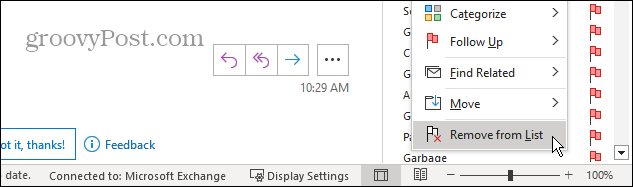
- Arba galite pasirinkti prisegtą el. laišką ir spustelėti Pašalinti iš sąrašo mygtuką ant juostelės.
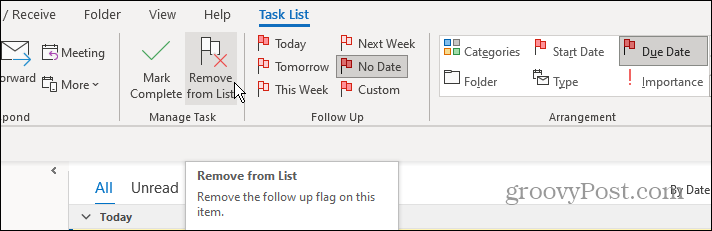
Kaip prisegti el. laišką „Outlook“ mobiliajame telefone
Mobilioji versija Outlook jūsų telefone ar planšetiniame kompiuteryje taip pat galite prisegti svarbius el. laiškus, kad būtų lengviau tvarkyti. Prisegę galite naudoti filtro mygtuką, kad surūšiuotumėte juos iš kitų.
Norėdami prisegti el. laišką programoje „Outlook“ mobiliajame telefone:
- Savo kompiuteryje paleiskite „Outlook“ programą iPhone, iPad arba Android įrenginį ir prisijunkite.
- Atidarykite pranešimą, kurį norite prisegti, ir bakstelėkite tritaškis meniu mygtuką viršuje.

- Bakstelėkite Smeigtukas parinktį iš pasirodžiusio meniu.
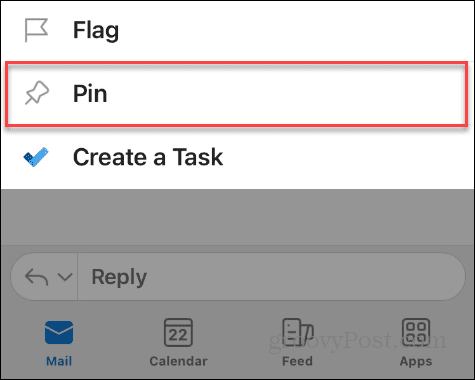
- Ekrane bus rodomas pranešimas, nurodantis, kad el. laiškas buvo sėkmingai prisegtas.
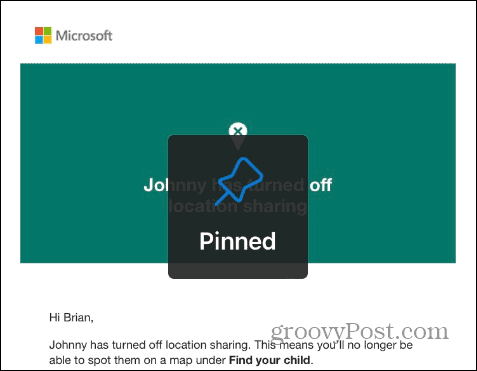
- Bakstelėkite Filtras viršuje esantį mygtuką, kad pasiektumėte tik prisegtus el. laiškus.

- Pasirinkite Prisegta iš pasirodžiusio meniu.
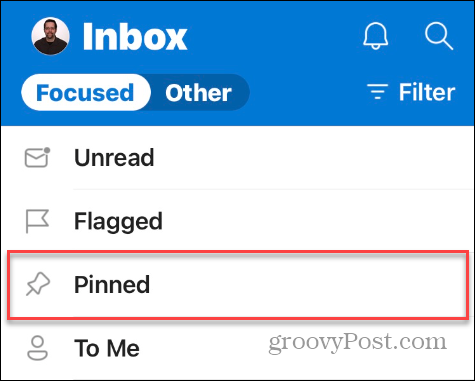
- Ekrane bus rodomi tik jūsų prisegti el. laiškai.
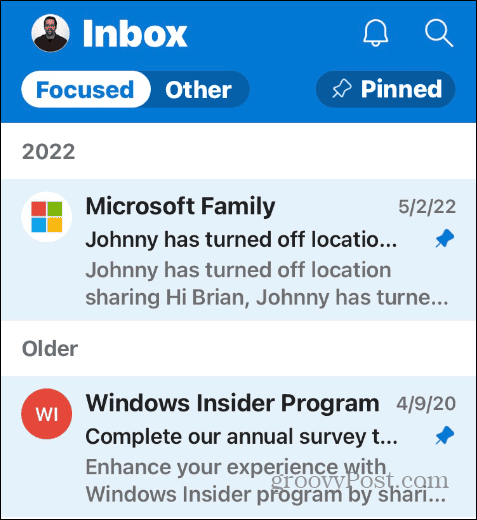
- Bakstelėkite Filtras mygtuką antrą kartą, kad grįžtumėte į gautuosius. Kai prisegsite el. laišką, jis bus paryškintas, o gautuosiuose šalia pranešimo bus rodoma spragtelėjimo piktograma.
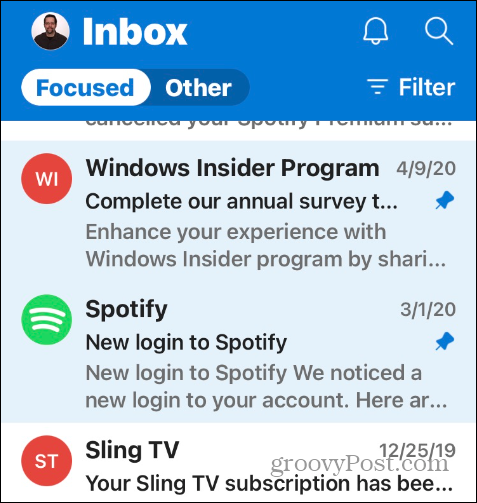
Taip pat svarbu pažymėti, kad jei esate prisijungę prie „Outlook“ naudodami savo Microsoft "paskyrą, jūsų prisegti el. laiškai bus sinchronizuojami kituose įrenginiuose, prie kurių esate prisijungę naudodami tą pačią paskyrą.
Kaip atsegti el. laišką „Outlook“ mobiliajame telefone
Kaip ir darbalaukio versijoje, kartais norėsite atsegti nebesvarbų el. laišką. El. laišką atsegti paprasta telefone ar planšetiniame kompiuteryje.
Norėdami atsegti „Outlook“ el. laišką mobiliajame įrenginyje:
- Bakstelėkite Filtras mygtuką ir pasirinkite Prisegta iš pasirodžiusio meniu.
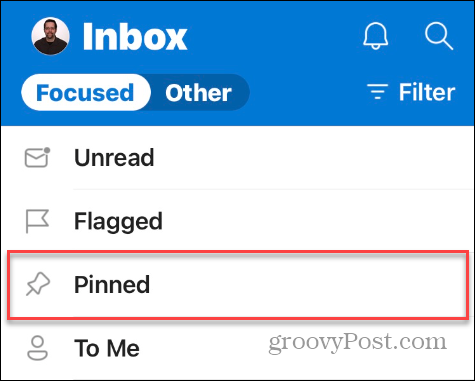
- Atidarykite nebereikalingą el. laišką ir bakstelėkite trijų taškų meniu mygtuką.

- Bakstelėkite Atsegti meniu apačioje.
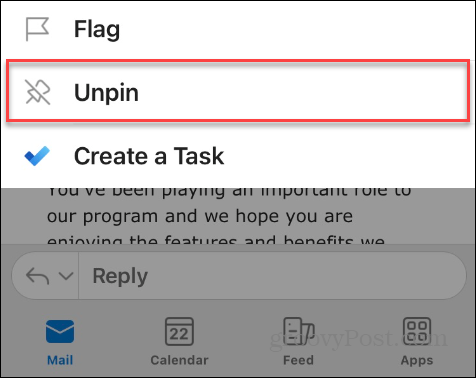
„Outlook“ gautųjų tvarkymas
Jei programoje „Outlook“ turite perpildytas gautuosius, prisegę el. laiškus sutaupysite laiko ir vargo naršyti gautuosius, ieškant svarbių jums reikalingų pranešimų. Tai taupo realų laiką ir pagerina našumą.
Jei ieškote daugiau patarimų ir gudrybių, kaip patobulinti „Outlook“ patirtį, peržiūrėkite, kaip tai padaryti ištaisyti, kad „Outlook“ nesinchronizuojama jei laiku negaunate el. laiškų.
Keliaujant į užsienį gali būti sunku sekti laiką. Tačiau galite užtikrinti, kad jūsų el laiko juostų keitimas programoje „Outlook“.. Ir jei esate „Mac“ vartotojas, jums gali būti įdomu išmokti naudotis „Outlook“, skirta „Mac“, skirta „Inbox“..


